ウィンドウの型
デスクトップ環境の特長となっているウィンドウを次に説明します。
-
アプリケーションウィンドウ
アプリケーションを起動すると、アプリケーションウィンドウが開きます。ウィンドウマネージャは、アプリケーションウィンドウにフレームを提供します。デフォルトでは、アプリケーションウィンドウのトップエッジにタイトルバーが表示されます。タイトルバーにはウィンドウでの作業に使用できるボタンがあります。アプリケーションウィンドウフレームのボタンを使用して、ウィンドウメニューを開いたり、ウィンドウを閉じたりする操作を実行できます。ウィンドウメニューから、ウィンドウ上で実行できる多数の操作を開始できます。
次の図に、標準的なアプリケーションウィンドウを示します。
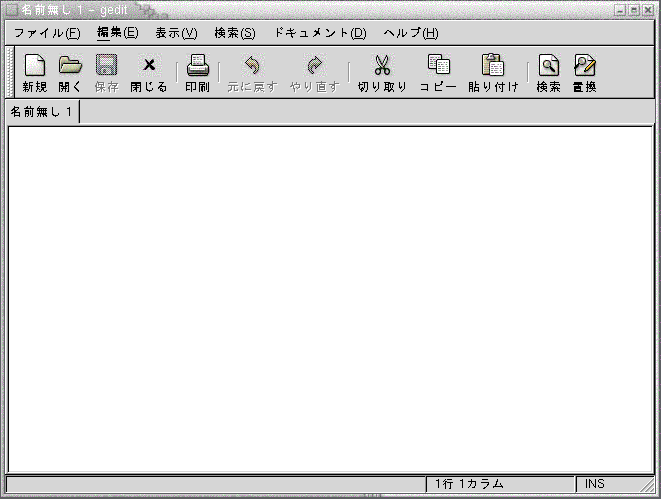
-
ダイアログウィンドウ
ダイアログウィンドウは、情報やコマンドを入力するポップアップウィンドウです。ダイアログは、ウィンドウフレーム内に表示されます。
ウィンドウを操作するには、フレームのトップエッジを使用します。たとえば、タイトルバーを使用してダイアログを移動できます。フレームには、次の操作に使用できるボタンがあります。
-
ウィンドウメニューを開く
-
ダイアログウィンドウを閉じる
一般的に、ダイアログウィンドウは、アプリケーションウィンドウから開きます。ダイアログウィンドウを開くと、通常、ウィンドウが立ち上がり、アクティブになります。ダイアログウィンドウのなかには、ダイアログを閉じなければアプリケーションを使用できないものもあります。
次の図に、標準的なダイアログウィンドウを示します。
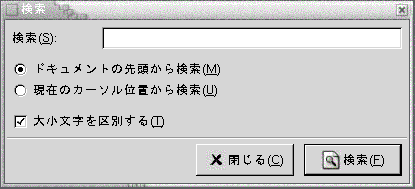
-
ウィンドウフレーム
ウィンドウフレームは、ウィンドウのまわりの境界です。ウィンドウフレームにはタイトルバーがあります。タイトルバーには、ウィンドウでの作業に使用できるボタンがあります。
テーマ
ウィンドウフレームには、いくつかのテーマを適用できます。テーマを選択して、フレームの外観を決定します。すべてのウィンドウフレームのテーマを選択するには、「アプリケーション」-> 「デスクトップ設定」-> 「テーマ」を選択します。
デフォルトのテーマは、Crux です。このマニュアルでは、Crux テーマに関連する機能について説明します。
制御要素
ウィンドウフレームを使用して、さまざまな操作をウィンドウで実行できます。タイトルバーには、各種ボタンが含まれています。次の図に、アプリケーションウィンドウのタイトルバーを示します。
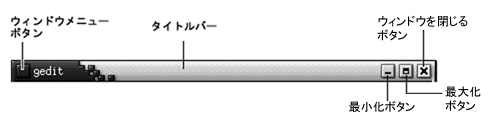
ダイアログウィンドウには、いくつかのウィンドウフレーム制御要素があります。表 6–1 は、左から順にアクティブな制御要素を示します。
表 6–1 ウィンドウフレームの制御要素
- © 2010, Oracle Corporation and/or its affiliates
